Linux性能优化实战学习笔记:第五十讲
一、上节回顾
上一节,我以 ksoftirqd CPU 使用率高的问题为例,带你一起学习了内核线程 CPU 使用率高时的分析方法。先简单回顾一下。
当碰到内核线程的资源使用异常时,很多常用的进程级性能工具,并不能直接用到内核线程上。这时,我们就可以使用内核自带的 perf 来观察它们的行为,找出热点函数,进一步定位性能瓶
颈。不过,perf 产生的汇总报告并不直观,所以我通常也推荐用火焰图来协助排查。
其实,使用 perf 对系统内核线程进行分析时,内核线程依然还在正常运行中,所以这种方法也被称为动态追踪技术。
动态追踪技术,通过探针机制,来采集内核或者应用程序的运行信息,从而可以不用修改内核和应用程序的代码,就获得丰富的信息,帮你分析、定位想要排查的问题。
以往,在排查和调试性能问题时,我们往往需要先为应用程序设置一系列的断点(比如使用GDB),然后以手动或者脚本(比如 GDB 的 Python 扩展)的方式,在这些断点处分析应用程
序的状态。或者,增加一系列的日志,从日志中寻找线索。
不过,断点往往会中断应用的正常运行;而增加新的日志,往往需要重新编译和部署。这些方法虽然在今天依然广泛使用,但在排查复杂的性能问题时,往往耗时耗力,更会对应用的正常运行
造成巨大影响。
此外,这类方式还有大量的性能问题。比如,出现的概率小,只有线上环境才能碰到。这种难以复现的问题,亦是一个巨大挑战。
而动态追踪技术的出现,就为这些问题提供了完美的方案:它既不需要停止服务,也不需要修改应用程序的代码;所有一切还按照原来的方式正常运行时,就可以帮你分析出问题的根源。
同时,相比以往的进程级跟踪方法(比如 ptrace),动态追踪往往只会带来很小的性能损耗(通常在 5% 或者更少)。
既然动态追踪有这么多好处,那么,都有哪些动态追踪的方法,又该如何使用这些动态追踪方法呢?今天,我就带你一起来看看这个问题。由于动态追踪涉及的知识比较多,我将分为上、下两
篇为你讲解,先来看今天这部分内容。
二、动态追踪
说到动态追踪(Dynamic Tracing),就不得不提源于 Solaris 系统的 DTrace。DTrace 是动态追踪技术的鼻祖,它提供了一个通用的观测框架,并可以使用 D 语言进行自由扩展。
DTrace 的工作原理如下图所示。它的运行常驻在内核中,用户可以通过 dtrace 命令,把 D 语言编写的追踪脚本,提交到内核中的运行时来执行。DTrace 可以跟踪用户态和内核态的所有事
件,并通过一些列的优化措施,保证最小的性能开销。
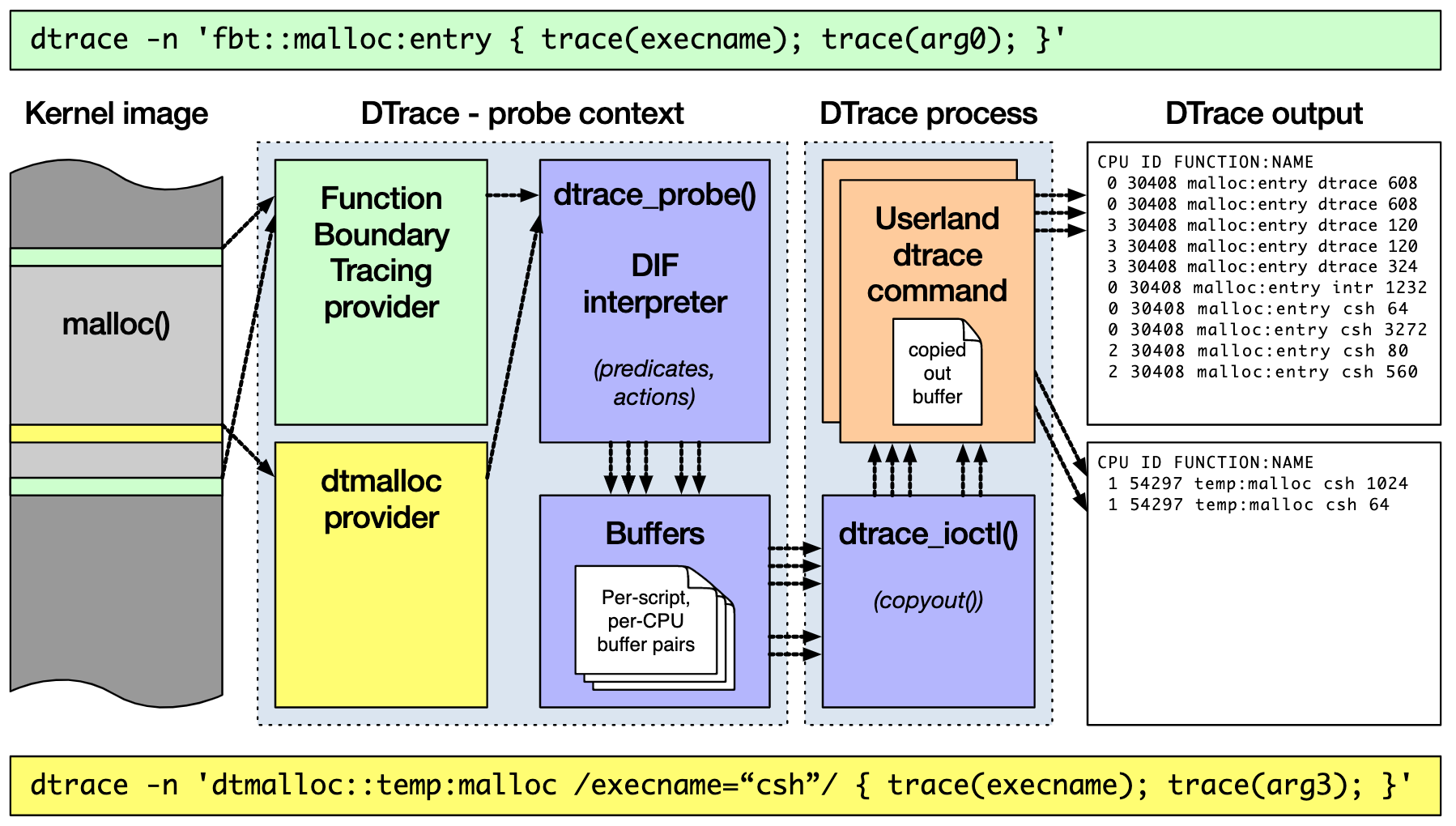
虽然直到今天,DTrace 本身依然无法在 Linux 中运行,但它同样对 Linux 动态追踪产生了巨大的影响。很多工程师都尝试过把 DTrace 移植到 Linux 中,这其中,最著名的就是 RedHat 主推的 SystemTap。
同 DTrace 一样,SystemTap 也定义了一种类似的脚本语言,方便用户根据需要自由扩展。不过,不同于 DTrace,SystemTap 并没有常驻内核的运行时,它需要先把脚本编译为内核模块,
然后再插入到内核中执行。这也导致 SystemTap 启动比较缓慢,并且依赖于完整的调试符号表。
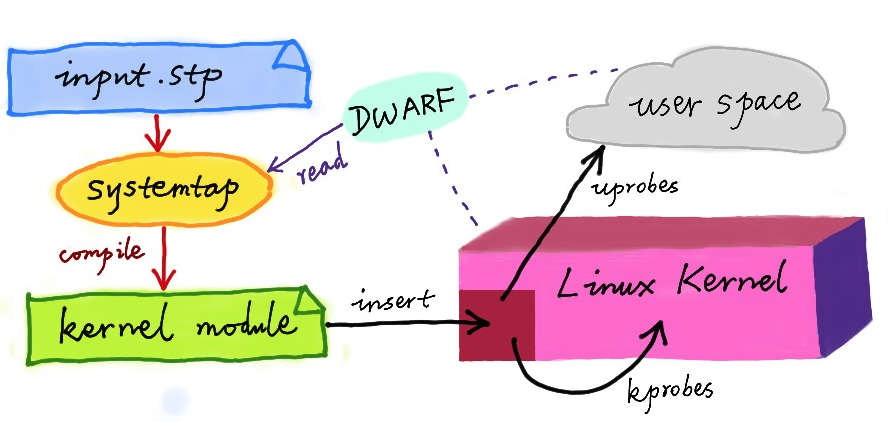
总的来说,为了追踪内核或用户空间的事件,Dtrace 和 SystemTap 都会把用户传入的追踪处理函数(一般称为 Action),关联到被称为探针的检测点上。这些探针,实际上也就是各种动态追
踪技术所依赖的事件源。
三、动态追踪的事件源
根据事件类型的不同,动态追踪所使用的事件源,可以分为静态探针、动态探针以及硬件事件等三类。它们的关系如下图所示: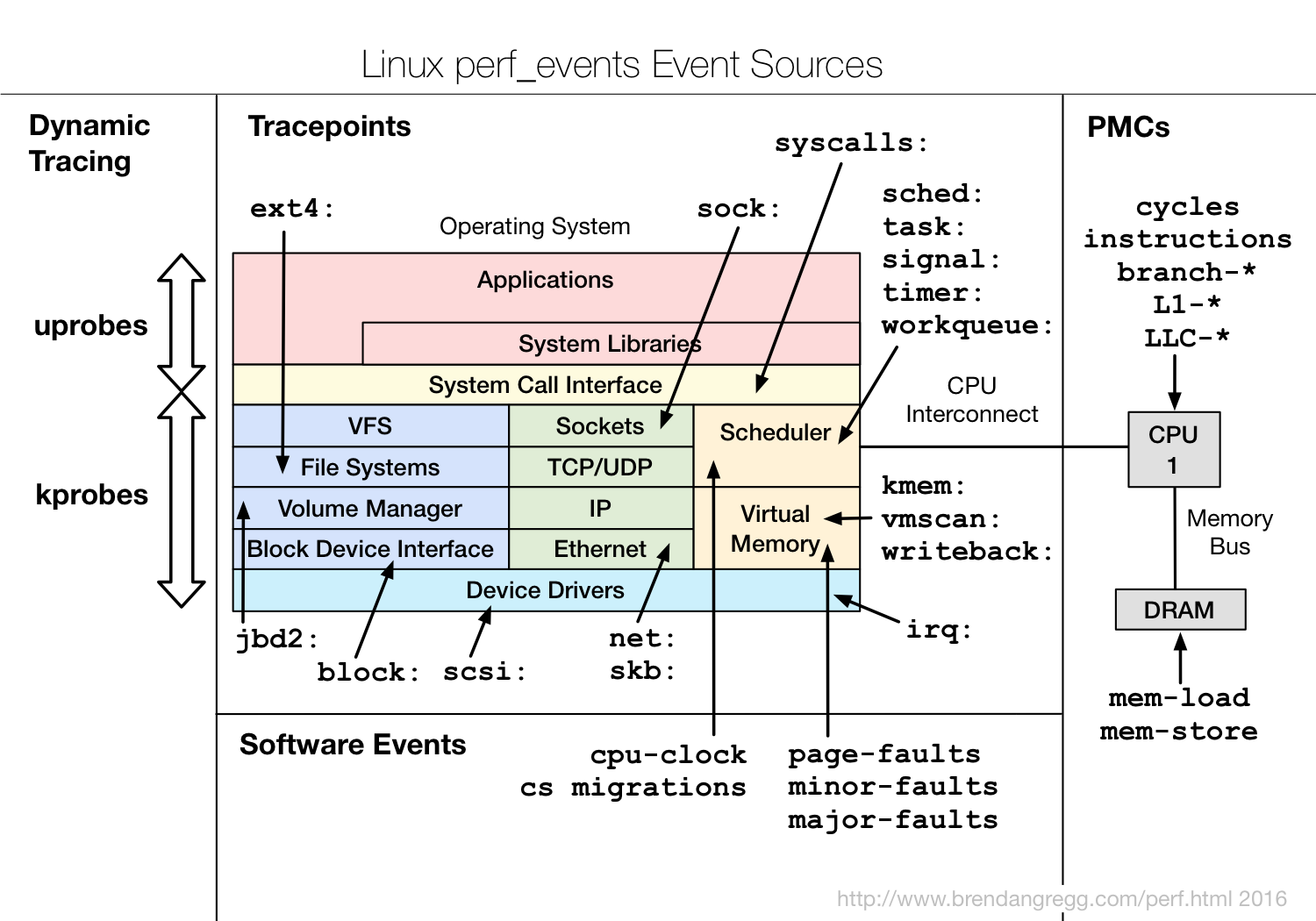
其中,硬件事件通常由性能监控计数器 PMC(Performance Monitoring Counter)产生,包括了各种硬件的性能情况,比如 CPU 的缓存、指令周期、分支预测等等。
静态探针,是指事先在代码中定义好,并编译到应用程序或者内核中的探针。这些探针只有在开启探测功能时,才会被执行到;未开启时并不会执行。常见的静态探针包括内核中的跟踪点
(tracepoints)和 USDT(Userland Statically Defined Tracing)探针。
- 跟踪点(tracepoints),实际上就是在源码中插入的一些带有控制条件的探测点,这些探测点允许事后再添加处理函数。比如在内核中,最常见的静态跟踪方法就是 printk,即输出日志。Linux 内核定义了大量的跟踪点,可以通过内核编译选项,来开启或者关闭。
- USDT 探针,全称是用户级静态定义跟踪,需要在源码中插入 DTRACE_PROBE() 代码,并编译到应用程序中。不过,也有很多应用程序内置了 USDT 探针,比如 MySQL、PostgreSQL等。
动态探针,则是指没有事先在代码中定义,但却可以在运行时动态添加的探针,比如函数的调用和返回等。动态探针支持按需在内核或者应用程序中添加探测点,具有更高的灵活性。常见的动
态探针有两种,即用于内核态的 kprobes 和用于用户态的 uprobes。
- kprobes 用来跟踪内核态的函数,包括用于函数调用的 kprobe 和用于函数返回的kretprobe。
- uprobes 用来跟踪用户态的函数,包括用于函数调用的 uprobe 和用于函数返回的uretprobe。
注意,kprobes 需要内核编译时开启 CONFIG_KPROBE_EVENTS;而 uprobes则需要内核编译时开启 CONFIG_UPROBE_EVENTS。
四、动态追踪机制
而在这些探针的基础上,Linux 也提供了一系列的动态追踪机制,比如 ftrace、perf、eBPF 等。
ftrace 最早用于函数跟踪,后来又扩展支持了各种事件跟踪功能。ftrace 的使用接口跟我们之前提到的 procfs 类似,它通过 debugfs(4.1 以后也支持 tracefs),以普通文件的形式,向用户
空间提供访问接口。
这样,不需要额外的工具,你就可以通过挂载点(通常为 /sys/kernel/debug/tracing 目录)内的文件读写,来跟 ftrace 交互,跟踪内核或者应用程序的运行事件。
perf 是我们的老朋友了,我们在前面的好多案例中,都使用了它的事件记录和分析功能,这实际上只是一种最简单的静态跟踪机制。你也可以通过 perf ,来自定义动态事件(perf probe),
只关注真正感兴趣的事件。
eBPF 则在 BPF(Berkeley Packet Filter)的基础上扩展而来,不仅支持事件跟踪机制,还可以通过自定义的 BPF 代码(使用 C 语言)来自由扩展。所以,eBPF 实际上就是常驻于内核的运行
时,可以说就是 Linux 版的 DTrace。
除此之外,还有很多内核外的工具,也提供了丰富的动态追踪功能。最常见的就是前面提到的SystemTap,我们之前多次使用过的 BCC(BPF Compiler Collection),以及常用于容器性能
分析的 sysdig 等。
而在分析大量事件时,使用我们上节课提到的火焰图,可以将大量数据可视化展示,让你更直观发现潜在的问题。
接下来,我就通过几个例子,带你来看看,要怎么使用这些机制,来动态追踪内核和应用程序的执行情况。以下案例还是基于 Ubuntu 18.04 系统,同样适用于其他系统。
注意,以下所有命令都默认以 root 用户运行,如果你用普通用户身份登陆系统,请运行 sudo su root 命令切换到 root 用户。
五、ftrace
我们先来看 ftrace。刚刚提到过,ftrace 通过 debugfs(或者 tracefs),为用户空间提供接口。所以使用 ftrace,往往是从切换到 debugfs 的挂载点开始。
cd /sys/kernel/debug/tracing
$ ls
README instances set_ftrace_notrace trace_marker_raw
available_events kprobe_events set_ftrace_pid trace_options
...
如果这个目录不存在,则说明你的系统还没有挂载 debugfs,你可以执行下面的命令来挂载它:
mount -t debugfs nodev /sys/kernel/debug
ftrace 提供了多个跟踪器,用于跟踪不同类型的信息,比如函数调用、中断关闭、进程调度等。具体支持的跟踪器取决于系统配置,你可以执行下面的命令,来查询所有支持的跟踪器:
cat available_tracers
hwlat blk mmiotrace function_graph wakeup_dl wakeup_rt wakeup function nop
这其中,function 表示跟踪函数的执行,function_graph 则是跟踪函数的调用关系,也就是生成直观的调用关系图。这便是最常用的两种跟踪器。
除了跟踪器外,使用 ftrace 前,还需要确认跟踪目标,包括内核函数和内核事件。其中,
- 函数就是内核中的函数名。
- 而事件,则是内核源码中预先定义的跟踪点。
同样地,你可以执行下面的命令,来查询支持的函数和事件:
cat available_filter_functions
$ cat available_events
明白了这些基本信息,接下来,我就以 ls 命令为例,带你一起看看 ftrace 的使用方法。
为了列出文件,ls 命令会通过 open 系统调用打开目录文件,而 open 在内核中对应的函数名为do_sys_open。 所以,我们要做的第一步,就是把要跟踪的函数设置为 do_sys_open:
echo do_sys_open > set_graph_function
接下来,第二步,配置跟踪选项,开启函数调用跟踪,并跟踪调用进程:
echo function_graph > current_tracer
$ echo funcgraph-proc > trace_options
接着,第三步,也就是开启跟踪:
echo 1 > tracing_on
第四步,执行一个 ls 命令后,再关闭跟踪:
ls
$ echo 0 > tracing_on
实际测试代码如下:
[root@luoahong tracing]# cat available_tracers
blk function_graph wakeup_dl wakeup_rt wakeup function nop
[root@luoahong tracing]# cat available_events|head
kvmmmu:kvm_mmu_pagetable_walk
kvmmmu:kvm_mmu_paging_element
kvmmmu:kvm_mmu_set_accessed_bit
kvmmmu:kvm_mmu_set_dirty_bit
kvmmmu:kvm_mmu_walker_error
kvmmmu:kvm_mmu_get_page
kvmmmu:kvm_mmu_sync_page
kvmmmu:kvm_mmu_unsync_page
kvmmmu:kvm_mmu_prepare_zap_page
kvmmmu:mark_mmio_spte [root@luoahong tracing]# echo do_sys_open > set_graph_function
[root@luoahong tracing]# echo funcgraph-proc > trace_options
-bash: echo: write error: Invalid argument
[root@luoahong tracing]# echo function_graph > current_tracer
[root@luoahong tracing]# echo funcgraph-proc > trace_options
[root@luoahong tracing]# echo 1 > tracing_on
[root@luoahong tracing]# ls
available_events dynamic_events kprobe_events saved_cmdlines set_ftrace_pid timestamp_mode trace_stat
available_filter_functions dyn_ftrace_total_info kprobe_profile saved_cmdlines_size set_graph_function trace tracing_cpumask
available_tracers enabled_functions max_graph_depth saved_tgids set_graph_notrace trace_clock tracing_max_latency
buffer_percent events options set_event snapshot trace_marker tracing_on
buffer_size_kb free_buffer per_cpu set_event_pid stack_max_size trace_marker_raw tracing_thresh
buffer_total_size_kb function_profile_enabled printk_formats set_ftrace_filter stack_trace trace_options uprobe_events
current_tracer instances README set_ftrace_notrace stack_trace_filter trace_pipe uprobe_profile
[root@luoahong tracing]# echo 0 > tracing_on
第五步,也是最后一步,查看跟踪结果:
cat trace
# tracer: function_graph
#
# CPU TASK/PID DURATION FUNCTION CALLS
# | | | | | | | | |
0) ls-12276 | | do_sys_open() {
0) ls-12276 | | getname() {
0) ls-12276 | | getname_flags() {
0) ls-12276 | | kmem_cache_alloc() {
0) ls-12276 | | _cond_resched() {
0) ls-12276 | 0.049 us | rcu_all_qs();
0) ls-12276 | 0.791 us | }
0) ls-12276 | 0.041 us | should_failslab();
0) ls-12276 | 0.040 us | prefetch_freepointer();
0) ls-12276 | 0.039 us | memcg_kmem_put_cache();
0) ls-12276 | 2.895 us | }
0) ls-12276 | | __check_object_size() {
0) ls-12276 | 0.067 us | __virt_addr_valid();
0) ls-12276 | 0.044 us | __check_heap_object();
0) ls-12276 | 0.039 us | check_stack_object();
0) ls-12276 | 1.570 us | }
0) ls-12276 | 5.790 us | }
0) ls-12276 | 6.325 us | }
...
实际测试代码如下:
[root@luoahong tracing]# cat trace|head -n 100
# tracer: function_graph
#
# CPU TASK/PID DURATION FUNCTION CALLS
# | | | | | | | | |
0) ls-9986 | | do_sys_open() {
0) ls-9986 | | getname() {
.......
0) ls-9986 | | dput() {
0) ls-9986 | | _cond_resched() {
0) ls-9986 | 0.184 us | rcu_all_qs();
0) ls-9986 | 0.535 us | }
0) ls-9986 | 0.954 us | }
0) ls-9986 | 9.782 us | }
在最后得到的输出中:
- 第一列表示运行的 CPU;
- 第二列是任务名称和进程 PID;
- 第三列是函数执行延迟;
- 最后一列,则是函数调用关系图。
你可以看到,函数调用图,通过不同级别的缩进,直观展示了各函数间的调用关系。
当然,我想你应该也发现了 ftrace 的使用缺点——五个步骤实在是麻烦,用起来并不方便。不过,不用担心, trace-cmd 已经帮你把这些步骤给包装了起来。这样,你就可以在同一个命令行
工具里,完成上述所有过程。
你可以执行下面的命令,来安装 trace-cmd :
# Ubuntu
$ apt-get install trace-cmd
# CentOS
$ yum install trace-cmd
安装好后,原本的五步跟踪过程,就可以简化为下面这两步:
trace-cmd record -p function_graph -g do_sys_open -O funcgraph-proc ls
$ trace-cmd report
...
ls-12418 [000] 85558.075341: funcgraph_entry: | do_sys_open() {
ls-12418 [000] 85558.075363: funcgraph_entry: | getname() {
ls-12418 [000] 85558.075364: funcgraph_entry: | getname_flags() {
ls-12418 [000] 85558.075364: funcgraph_entry: | kmem_cache_alloc() {
ls-12418 [000] 85558.075365: funcgraph_entry: | _cond_resched() {
ls-12418 [000] 85558.075365: funcgraph_entry: 0.074 us | rcu_all_qs();
ls-12418 [000] 85558.075366: funcgraph_exit: 1.143 us | }
ls-12418 [000] 85558.075366: funcgraph_entry: 0.064 us | should_failslab();
ls-12418 [000] 85558.075367: funcgraph_entry: 0.075 us | prefetch_freepointer();
ls-12418 [000] 85558.075368: funcgraph_entry: 0.085 us | memcg_kmem_put_cache();
ls-12418 [000] 85558.075369: funcgraph_exit: 4.447 us | }
ls-12418 [000] 85558.075369: funcgraph_entry: | __check_object_size() {
ls-12418 [000] 85558.075370: funcgraph_entry: 0.132 us | __virt_addr_valid();
ls-12418 [000] 85558.075370: funcgraph_entry: 0.093 us | __check_heap_object();
ls-12418 [000] 85558.075371: funcgraph_entry: 0.059 us | check_stack_object();
ls-12418 [000] 85558.075372: funcgraph_exit: 2.323 us | }
ls-12418 [000] 85558.075372: funcgraph_exit: 8.411 us | }
ls-12418 [000] 85558.075373: funcgraph_exit: 9.195 us | }
...
实际测试代码如下:
[root@luoahong ~]# trace-cmd report|head -n 100
CPU 0 is empty
cpus=2
ls-10015 [001] 3232.717769: funcgraph_entry: 1.802 us | mutex_unlock();
ls-10015 [001] 3232.720548: funcgraph_entry: | do_sys_open() {
ls-10015 [001] 3232.720549: funcgraph_entry: | getname() {
ls-10015 [001] 3232.720549: funcgraph_entry: | getname_flags() {
ls-10015 [001] 3232.720549: funcgraph_entry: | kmem_cache_alloc() {
ls-10015 [001] 3232.720550: funcgraph_entry: | _cond_resched() {
ls-10015 [001] 3232.720550: funcgraph_entry: 0.206 us | rcu_all_qs();
ls-10015 [001] 3232.720550: funcgraph_exit: 0.724 us | }
ls-10015 [001] 3232.720550: funcgraph_entry: 0.169 us | should_failslab();
ls-10015 [001] 3232.720551: funcgraph_entry: 0.177 us | memcg_kmem_put_cache();
ls-10015 [001] 3232.720551: funcgraph_exit: 1.792 us | }
ls-10015 [001] 3232.720551: funcgraph_entry: | __check_object_size() {
ls-10015 [001] 3232.720552: funcgraph_entry: 0.167 us | check_stack_object();
ls-10015 [001] 3232.720552: funcgraph_entry: 0.207 us | __virt_addr_valid();
ls-10015 [001] 3232.720552: funcgraph_entry: 0.212 us | __check_heap_object();
ls-10015 [001] 3232.720553: funcgraph_exit: 1.286 us | }
ls-10015 [001] 3232.720553: funcgraph_exit: 3.744 us | }
ls-10015 [001] 3232.720553: funcgraph_exit: 4.134 us | }
你会发现,trace-cmd 的输出,跟上述 cat trace 的输出是类似的。
通过这个例子我们知道,当你想要了解某个内核函数的调用过程时,使用 ftrace ,就可以跟踪到它的执行过程。
六、小结
今天,我带你一起学习了常见的动态追踪方法。所谓动态追踪,就是在系统或应用程序正常运行时,通过内核中提供的探针来动态追踪它们的行为,从而辅助排查出性能瓶颈。
而在 Linux 系统中,常见的动态追踪方法包括 ftrace、perf、eBPF 以及 SystemTap 等。当你已经定位了某个内核函数,但不清楚它的实现原理时,就可以用 ftrace 来跟踪它的执行过程。至于
其他动态追踪方法,我将在下节课继续为你详细解读。
Linux性能优化实战学习笔记:第五十讲的更多相关文章
- Linux性能优化实战学习笔记:第十讲
一.坏境准备 1.拓扑图 2.安装包 在第9节的基础上 在VM2上安装hping3依奈包 wget http://www.tcpdump.org/release/libpcap-1.9.0.tar.g ...
- Linux性能优化实战学习笔记:第十八讲
一.内存的分配和回收 1.管理内存的过程中,也很容易发生各种各样的“事故”, 对应用程序来说,动态内存的分配和回收,是既核心又复杂的一的一个逻辑功能模块.管理内存的过程中,也很容易发生各种各样的“事故 ...
- Linux性能优化实战学习笔记:第十二讲
一.性能优化方法论 不可中断进程案例 二.怎么评估性能优化的效果? 1.评估思路 2.几个为什么 1.为什么要选择不同维度的指标? 应用程序和系统资源是相辅相成的关系 2.性能优化的最终目的和结果? ...
- Linux性能优化实战学习笔记:第二十七讲
一.案例环境描述 1.环境准备 2CPU,4GB内存 预先安装docker sysstat工具 2.温馨提示 案例中 Python 应用的核心逻辑比较简单,你可能一眼就能看出问题,但实际生产环境中的源 ...
- Linux性能优化实战学习笔记:第六讲
一.环境准备 1.安装软件包 终端1 机器配置:2 CPU,8GB 内存 预先安装 docker.sysstat.perf等工具 [root@luoahong ~]# docker -v Docker ...
- Linux性能优化实战学习笔记:第十五讲
一.内存映射 内存管理也是操作系统最核心的功能之一,内存主要用来存储系统和应用程序的指令.数据.缓存等 1.我们通说的内存指的是物理内存还是虚拟内存? 我们通常说的内存容量,其实这指的是物理内存,物理 ...
- Linux性能优化实战学习笔记:第十六讲
一.free数据的来源 1.碰到看不明白的指标时该怎么办吗? 不懂就去查手册.用 man 命令查询 free 的文档.就可以找到对应指标的详细说明.比如,我们执行 man fre... 2.free数 ...
- Linux性能优化实战学习笔记:第十七讲
一.缓存命中率 1.引子 1.我们想利用缓存来提升程序的运行效率,应该怎么评估这个效果呢? 用衡量缓存好坏的指标 2.有没有哪个指标可以衡量缓存使用的好坏呢? 缓存命中率 3.什么是缓存命中率? 所谓 ...
- Linux性能优化实战学习笔记:第四讲
一.怎么查看系统上下文切换情况 通过前面学习我么你知道,过多的上下文切换,会把CPU时间消耗在寄存器.内核栈以及虚拟内存等数据的保存和回复上,缩短进程真正运行的时间,成了系统性能大幅下降的一个元凶 既 ...
- Linux性能优化实战学习笔记:第六讲1
一.环境准备 1.安装软件包 终端1 机器配置:2 CPU,8GB 内存 预先安装 docker.sysstat.perf等工具 [root@luoahong ~]# docker -v Docker ...
随机推荐
- 怎么做web接口测试
这就需要开发提供的接口文档了,接口文档和功能测试的需求说明书的功能是一样的.包括:接口说明.调用的url,请求方式(get or post),请求参数.参数类型.请求参数说明,返回结果说明.有 ...
- Vue.js 源码分析(二十九) 高级应用 transition-group组件 详解
对于过度动画如果要同时渲染整个列表时,可以使用transition-group组件. transition-group组件的props和transition组件类似,不同点是transition-gr ...
- C# 5.0 新特性之异步方法(AM)
Ø 前言 C# Asynchronous Programming(异步编程)有几种实现方式,其中 Asynchronous Method(异步方法)就是其中的一种.异步方法是 C#5.0 才有的新特 ...
- 基于Spark的电影推荐系统(推荐系统~1)
第四部分-推荐系统-项目介绍 行业背景: 快速:Apache Spark以内存计算为核心 通用 :一站式解决各个问题,ADHOC SQL查询,流计算,数据挖掘,图计算 完整的生态圈 只要掌握Spark ...
- OWIN详细介绍
1.OWIN.dll介绍 用反编译工具打开Owin.dll,你会发现类库中就只有一个IAppBuilder接口,所以说OWIN是针对.NET平台的开放Web接口. public interface I ...
- css sprite responsive实现探究
在做web app前端设计时,为了减少http的请求,提高系统响应时间,有一个非常常见的优化措施是:将所有用到的静态的图片通过合并形成一个sprite.png,并且配合background-posit ...
- Java学习——网络编程
Java学习——网络编程 摘要:本文主要介绍了什么是网络编程,以及如何使用Java语言进行网络编程. 部分内容来自以下博客: https://www.cnblogs.com/renyuan/p/269 ...
- Django ajax 简单介绍
AJAX Asynchronous Javascript And XML是 "异步Javascript和XML".即使用 Javascript 语言与服务器进行异步交互,传输的数据 ...
- influxdb-1.7.8(centos 7) 部署
1.官方下载: https://dl.influxdata.com/influxdb/releases/influxdb-1.7.8.x86_64.rpm 2.安装软件 sudo yum locali ...
- F5部署SSL证书
查找中间证书 为了保证可以兼容所有浏览器,我们必须在服务器上安装中间证书,请到 中间证书下载工具,输入您的Server.cer,然后下载中间证书,请将中间证书保存为Chain.cer. 证书文件的上传 ...
